1. Generowanie pliku JPK_KR
Zmodyfikowano mechanizm weryfikacji utworzonych plików JPK_KR, który będzie przydatny szczególnie przy dużych danych.
Dotychczas, przy dużych bazach, występowały problemy z otwieraniem pliku w przeglądarce Internet Explorer. Obecny mechanizm umożliwia przeglądanie danych podzielonych na poszczególne sekcje.
Jeśli dokument JPK_KR zostanie poprawnie zweryfikowany, na drugiej zakładce dostępny będzie przycisk Podgląd fragmentaryczny.
Należy pamiętać, że duże pliki otwierają się długo ze względu na dynamiczne budowanie struktury pliku .xml więc ww przycisk będzie dostępny dopiero po utworzeniu pliku.
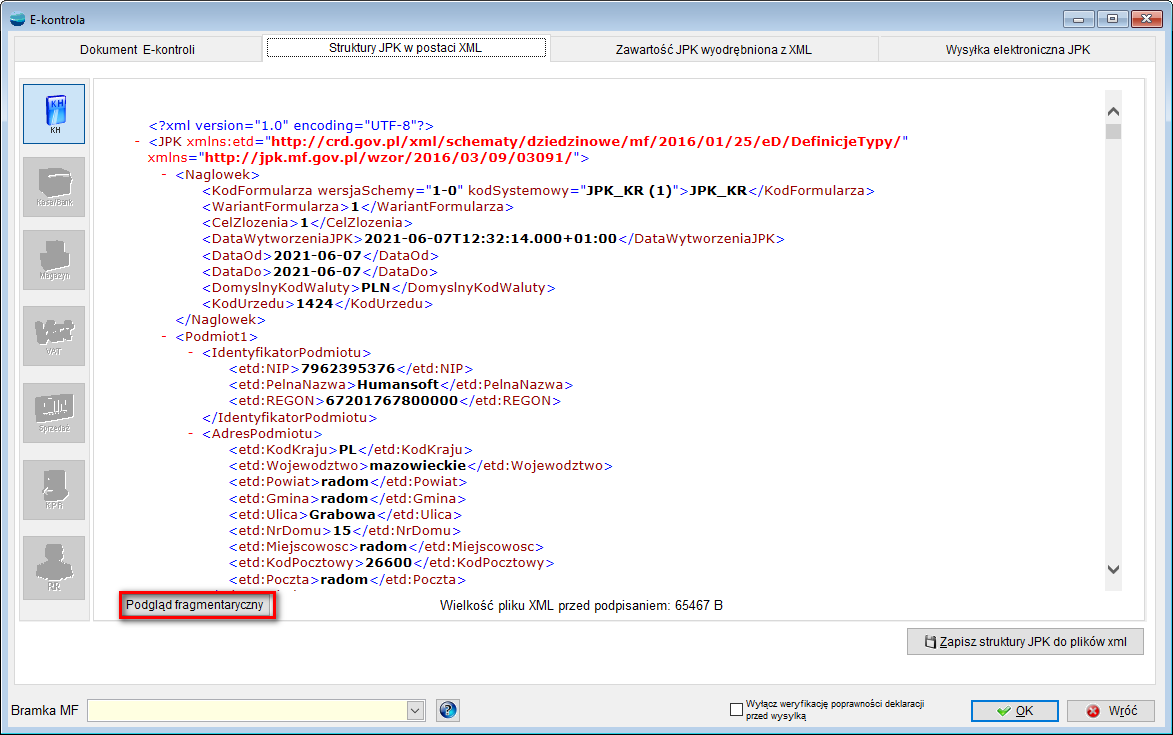
Ponadto, na drugiej zakładce dodano informację o rozmiarze pliku.
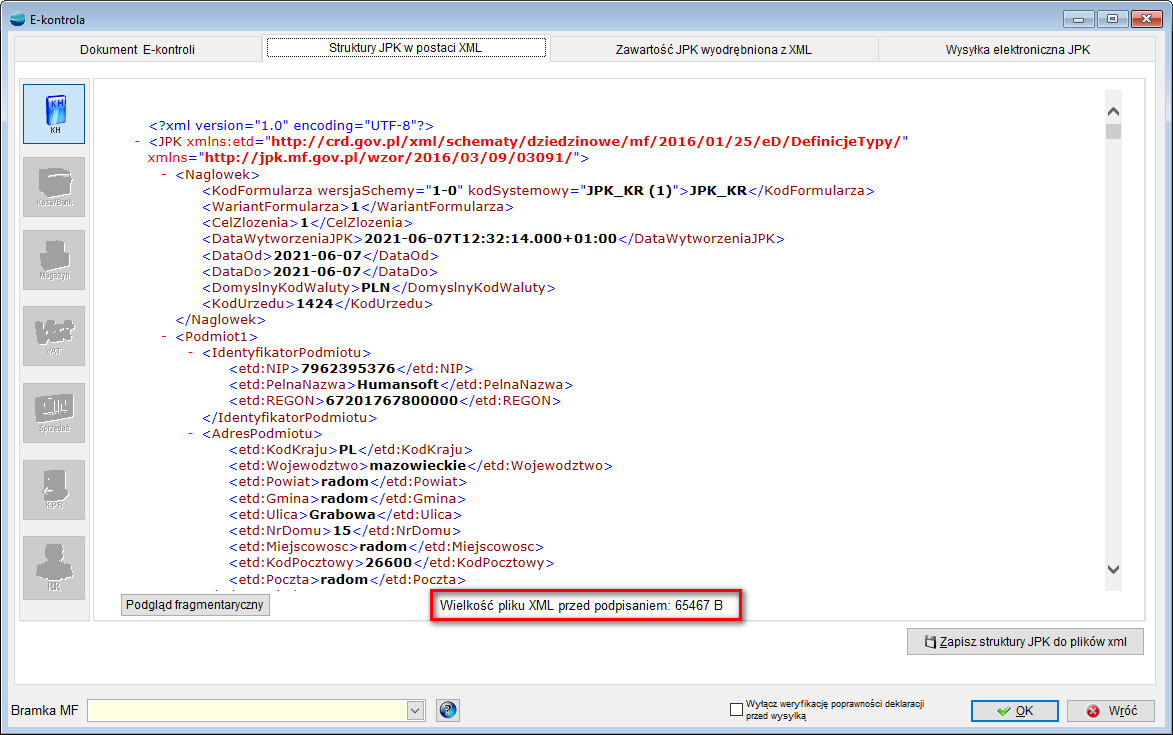
Przycisk Podgląd fragmentaryczny dostępny jest również na trzeciej zakładce, pomocny w sytuacji, gdy nie utworzy się plik .xml na zakładce drugiej.
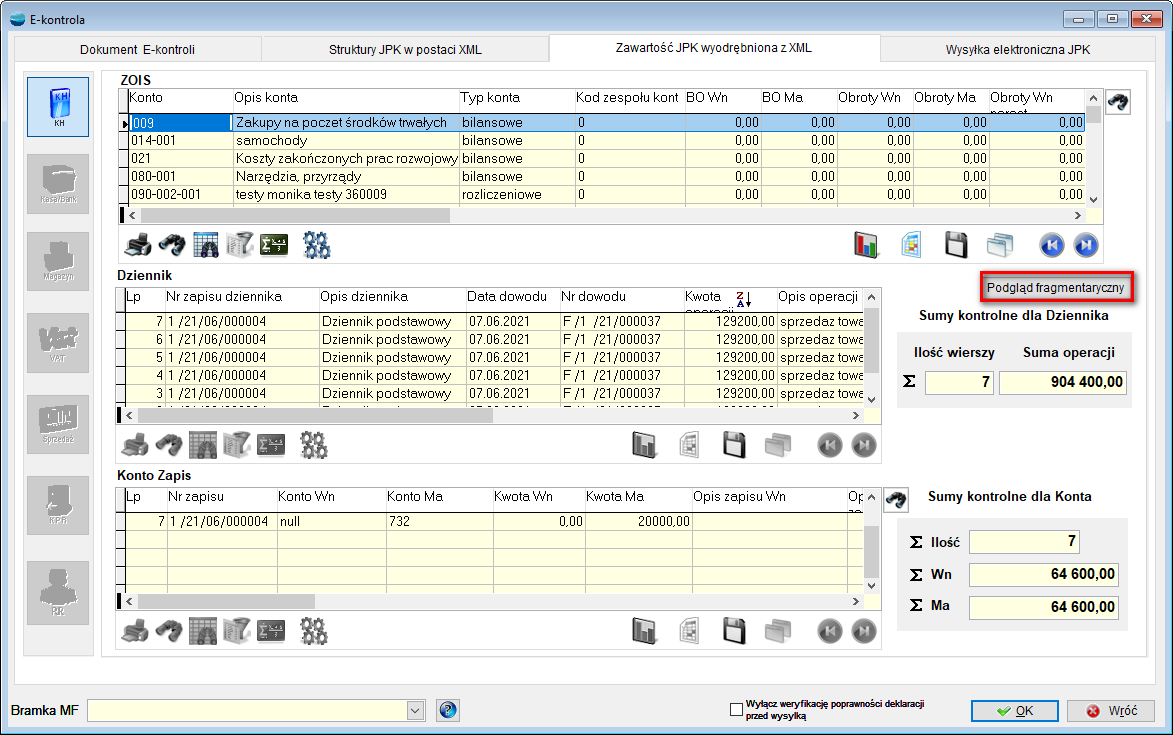
Niezależnie od wielkości pliku wyświetli się formularz, na którym można umieścić ilości rekordów (linii) w każdej sekcji tj. ZOiS, Dziennik i Konto Zapis, które można obejrzeć.
Nagłówek wyświetlany jest zawsze.

- Przycisk Pierwsze wyświetli pierwsze rekordy w ilości wpisanej w odpowiednie pola,
- przycisk Następne wyświetli następne rekordy w ilości jak powyżej,
- przycisk Poprzednie wyświetli poprzednie rekordy,
- przycisk Ostatnie wyświetli ostatnie rekordy w ilościach jak powyżej.
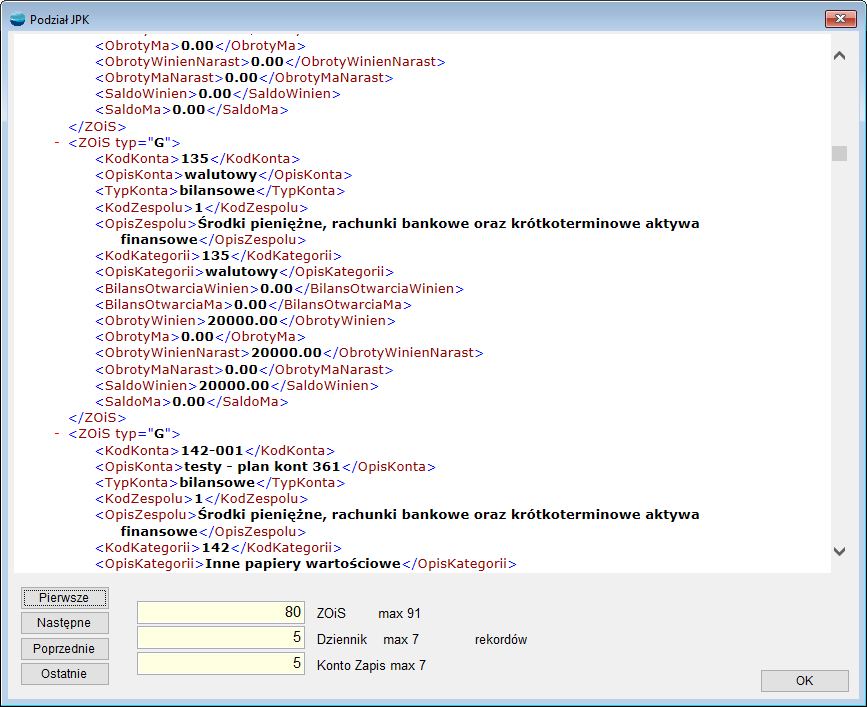
UWAGA!!!
Należy pamiętać, że pliki wysyłane do MF mogą mieć maksymalnie 100 MB wielkości.
2. Scalanie pliku JPK_KR
Do opcji dostępnych pod F12 na liście dokumentów JPK w module E-kontrola, dodano opcję Scal zaznaczone dokumenty E-kontroli z JPK_KR.
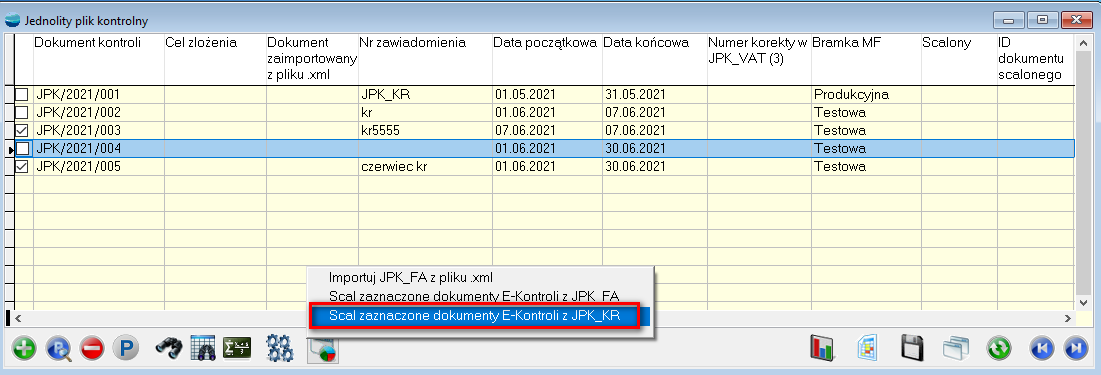
Działanie scalania jest analogiczne jak w opcji JPK_FA z różnicą braku opcji zaznaczenia czy scalony dokument ma być korektą czy zgłoszeniem – struktura logiczna dopuszcza tylko jedną opcję.
UWAGA!!!
Przy dużych danych zalecane jest generowanie plików miesięcznych, co pozwoli na ich łatwiejsze przeglądanie, po czym pliki można scalić.
Po zaznaczeniu różnych okresów, program wyświetli pytanie Pozwolić na łączenie dokumentów z różnym okresem sprawozdawczym? po zatwierdzeniu którego, wyświetlone zostanie okno, do wyboru nagłówka.
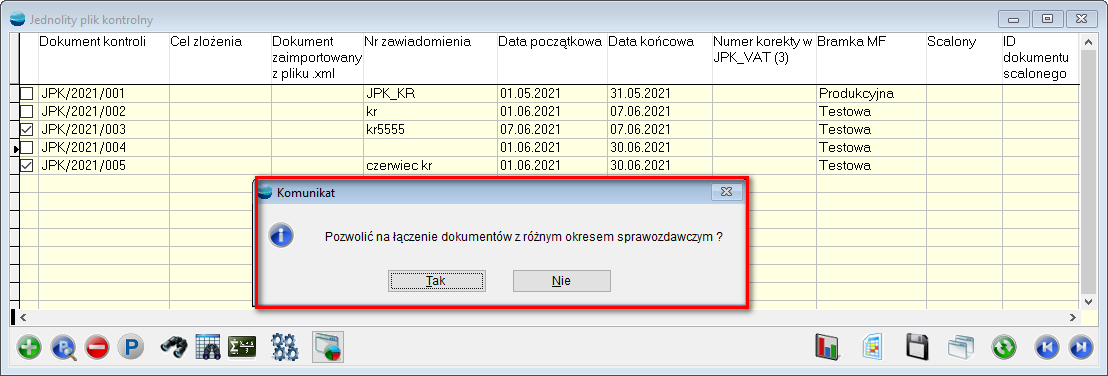
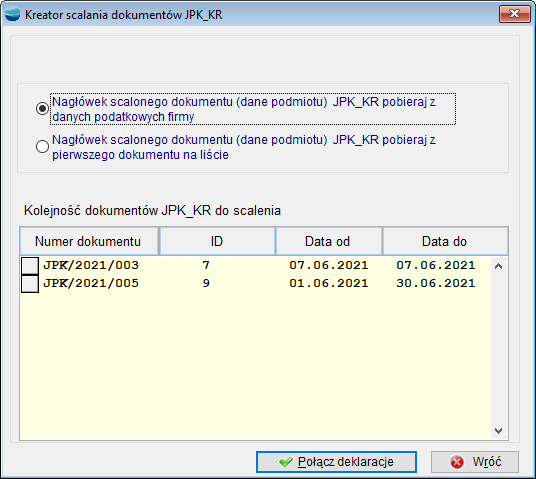
Po kliknięciu przycisku Połącz deklaracje, program scali zaznaczone dokumenty.
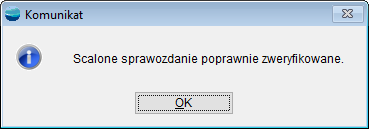
Scalane dokumenty otrzymają numer ID dokumentu scalonego, natomiast sam dokument w kolumnie Scalony będzie odpowiednio oznaczony.
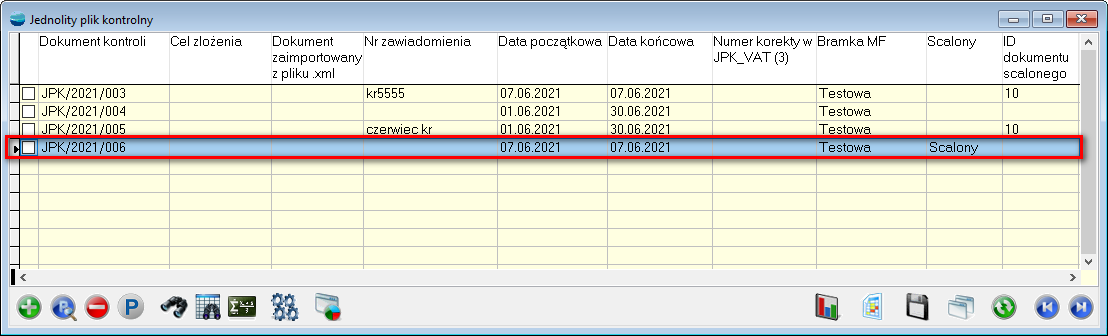
Dokument powstały w wyniku scalenia, zostanie odpowiednio oznaczony.
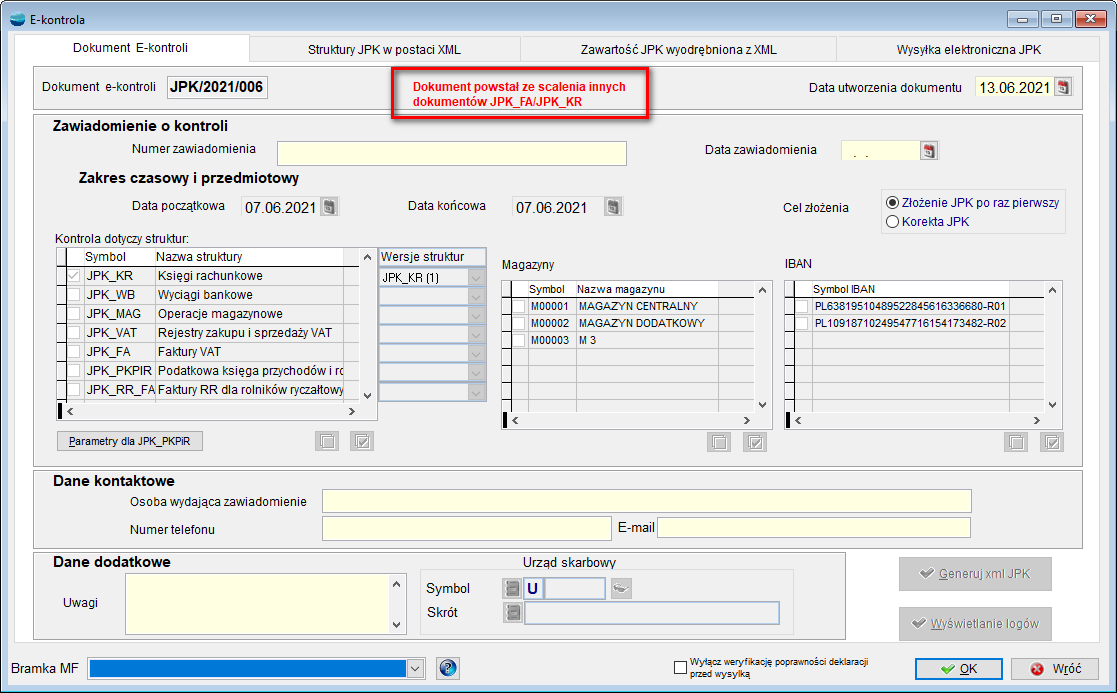
Sposób scalenia ZOiS polega na pogrupowaniu danych według pól:
- kodkonta,
- opiskonta,
- typkonta,
- kodzespolu,
- opiszespolu,
- kodkategorii,
- opiskategorii,
- kodpodkategorii,
- opispodkategorii z jednoczesnym sumowaniem wartości w polach:
- bilansotwarciawinien,
- bilansotwarciama,
- obrotywinien,
- obrotyma,
- obrotywiniennarast,
- obrotymanarast,
- saldowinien,
Dziennik i Konta scalane są na zasadzie dodawania jednej grupy rekordów do drugiej. Po wygenerowaniu dokumentu nastąpi walidacja pliku .xml z raportem o ewentualnych błędach walidacji. Błędy te będzie można zobaczyć tylko raz z uwagi na brak możliwości przegenerowania scalonego dokumentu lub w przypadku ich braku.
